苹果手机影片怎么播放
苹果手机播放影片,可使用自带“视频”应用播放本地视频,或通过Apple TV应用同步电脑上的影片,还能借助第三方视频应用。
苹果手机播放影片有多种方法,以下是详细介绍:
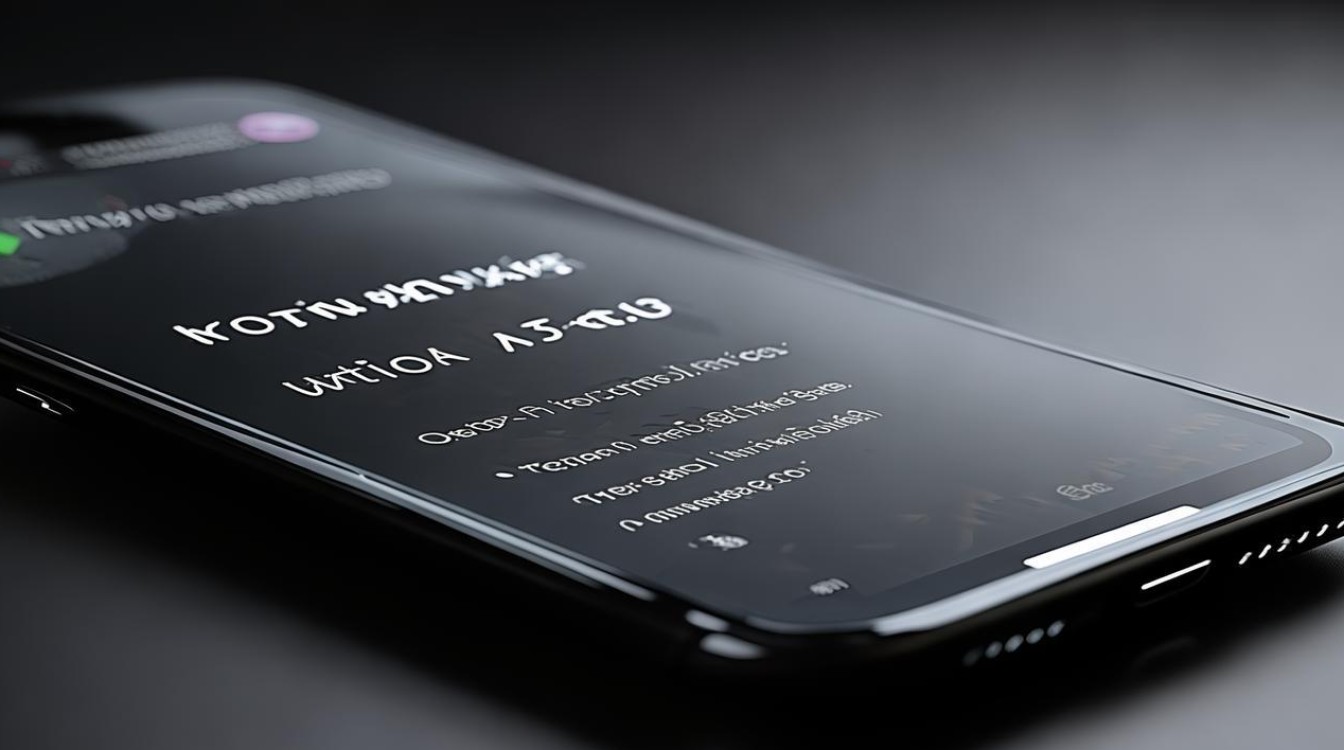
使用苹果手机自带应用播放
-
照片应用:如果影片是直接拍摄或保存在手机相册中的视频文件,可直接打开“照片”应用,找到对应的视频文件,点击即可播放,播放界面提供了基本的播放控制功能,如播放/暂停、快进、快退等,还能通过手势进行缩放等操作。
-
视频应用:苹果自带的“视频”应用可用于播放本地视频,打开该应用后,若视频已添加到“资料库”,可在“我的电影”或“电视节目”等相应分类中找到并播放,该应用也支持从iTunes Store购买或租赁的影片播放。
通过苹果官方其他方式播放
-
Apple TV应用:需确保手机和Apple TV连接同一Wi-Fi网络,在手机上打开Apple TV应用,登录Apple ID,若影片已购买或租赁,可直接在应用中找到并点击播放,然后选择AirPlay设备为Apple TV,即可将影片投射到电视上观看。
-
iTunes同步:在电脑上打开iTunes软件,将苹果手机与电脑连接,在iTunes中找到“影片”选项卡,把电脑上的视频文件添加到资料库,然后将视频同步到手机中,同步完成后,在手机上的“视频”应用中就能找到并播放这些影片。
-
iCloud同步:确保苹果手机和电脑登录同一iCloud账户,在电脑上将视频文件上传到iCloud云盘,在手机上打开“文件”应用,进入iCloud云盘目录,找到上传的视频文件并点击播放。
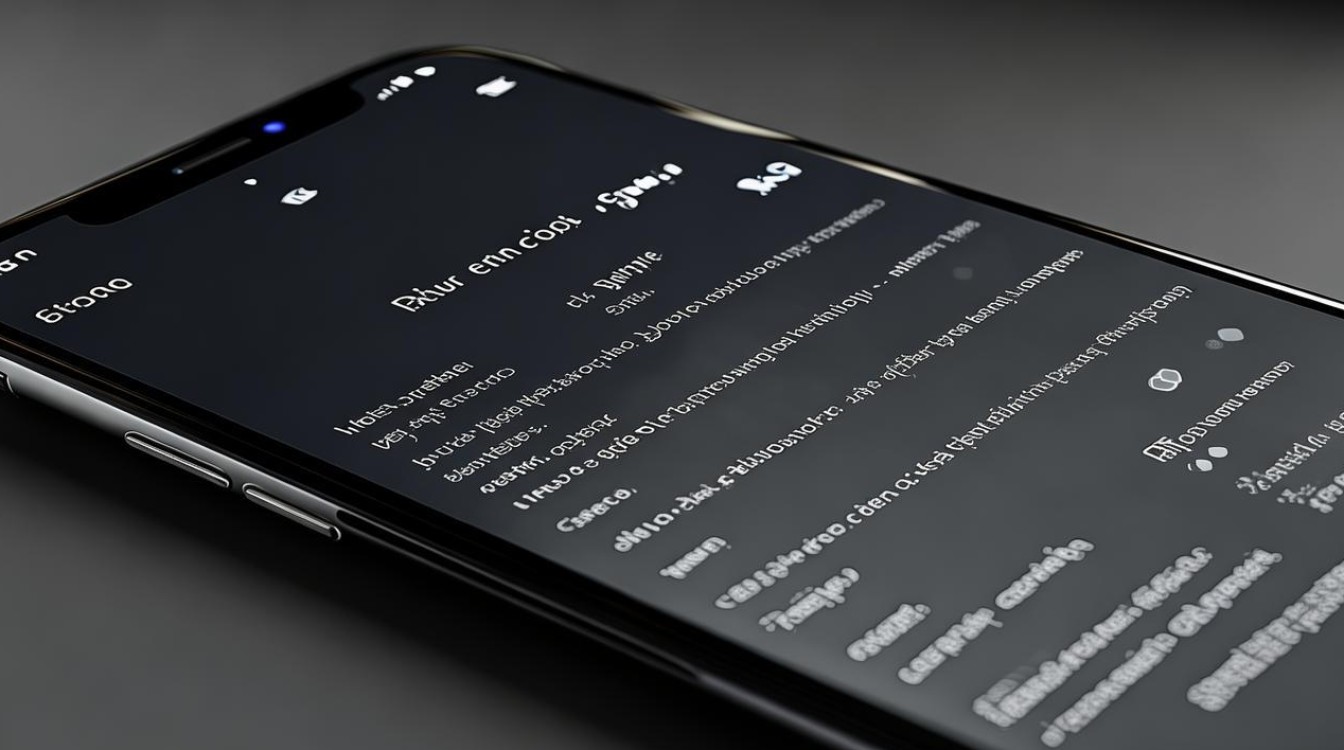
借助第三方应用播放
-
主流视频平台应用:如腾讯视频、爱奇艺、优酷等,用户可在App Store中搜索并下载安装这些应用,注册登录账号后,即可在应用内搜索、观看海量的在线影片资源,这些应用通常提供丰富的分类、推荐和搜索功能,方便用户查找自己感兴趣的影片。
-
其他视频播放器应用:对于一些特殊格式的视频文件,可安装支持该格式的第三方视频播放器应用,如OPlayer、nPlayer等,以OPlayer为例,安装后可通过苹果的“文件”应用或其他方式将视频文件导入到OPlayer中,然后在OPlayer应用内找到文件并播放,它支持多种视频格式和字幕加载等功能。
投屏播放
-
AirPlay:将苹果手机和智能电视或投影仪等设备连接到同一Wi-Fi网络,在手机上打开支持AirPlay的视频应用或本地视频播放界面,轻点屏幕右上角的“屏幕镜像”或“AirPlay”按钮,选择要投屏的设备,即可将手机上的影片画面和声音投射到大屏幕上观看。
-
HDMI适配器连接:购买苹果专用的HDMI适配器,将苹果手机与HDMI线连接,再将HDMI线的另一端连接到电视或投影仪的HDMI接口上,切换电视或投影仪的信号源至对应的HDMI通道,即可将手机屏幕内容投射到大屏幕上播放影片。
常见问题及解决方法
| 问题 | 解决方法 |
|---|---|
| 视频无法播放,提示格式不支持 | 安装支持该格式的第三方视频播放器应用;或在电脑上使用格式转换工具将视频转换为苹果手机支持的格式,如MP4等,再传输到手机播放 |
| 播放过程中卡顿 | 检查网络连接是否稳定,若为在线视频,可尝试切换网络或等待网络状况好转;关闭其他正在运行的应用程序,释放手机内存;若为本地视频,可能是视频文件本身有问题,可尝试重新下载或更换视频源 |
| 投屏失败 | 确保手机和投屏设备连接同一Wi-Fi网络;检查投屏设备的相关设置是否正确;重启手机和投屏设备后再次尝试投屏 |
FAQs
Q1:苹果手机如何播放电脑上的影片?
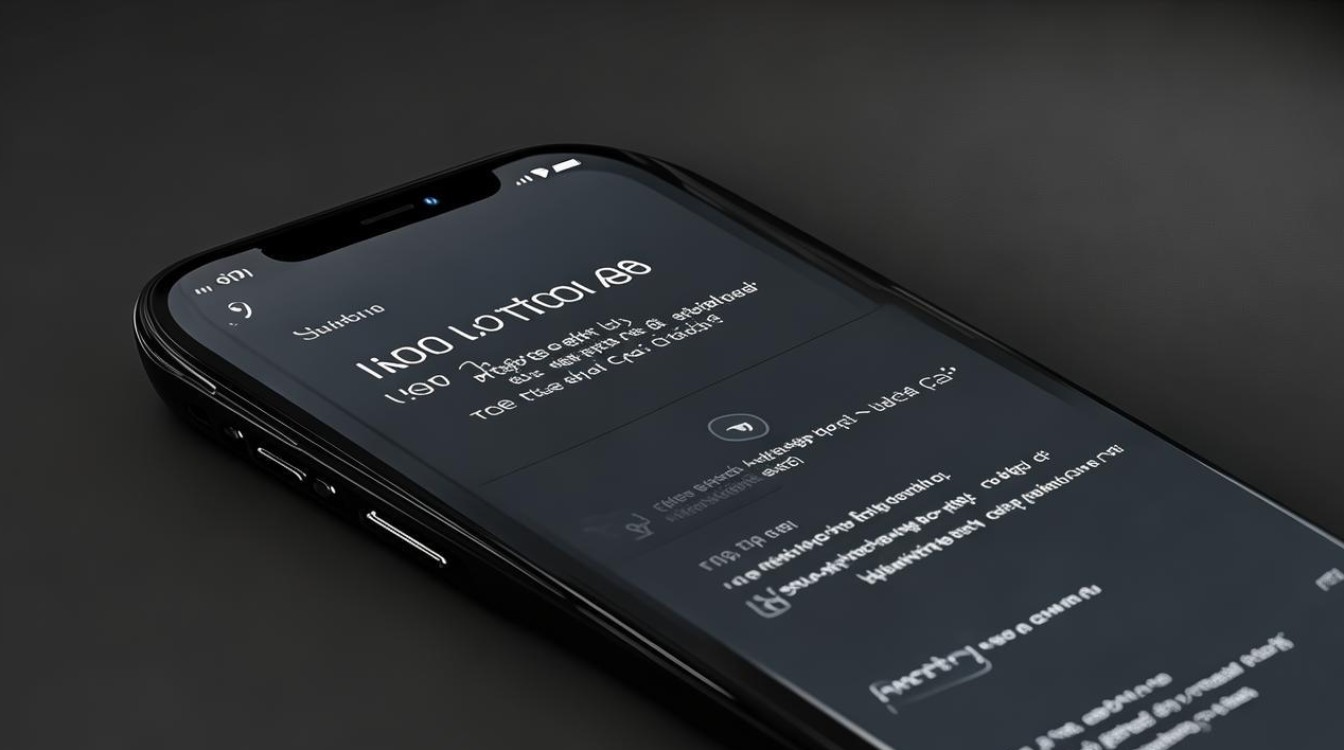
A1:可以通过iTunes同步或iCloud同步的方式将电脑上的影片传输到手机上播放,使用iTunes同步时,需在电脑上打开iTunes软件,将苹果手机与电脑连接,把电脑上的视频文件添加到iTunes资料库,然后同步到手机,使用iCloud同步时,要确保苹果手机和电脑登录同一iCloud账户,在电脑上将视频文件上传到iCloud云盘,然后在手机上通过“文件”应用进入iCloud云盘目录找到并播放。
Q2:苹果手机播放影片时如何添加字幕?
A2:若使用苹果手机自带视频应用播放,部分视频若本身带有字幕信息则会自动显示,若没有,可尝试在视频播放界面查看是否有字幕设置选项,若使用第三方视频播放器,如OPlayer、nPlayer等,可在播放器的设置中查找字幕加载选项,手动添加字幕文件,一般支持.srt等常见字幕格式。
版权声明:本文由环云手机汇 - 聚焦全球新机与行业动态!发布,如需转载请注明出处。


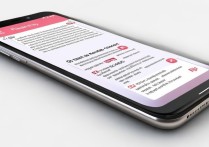
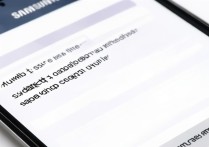
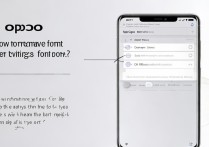
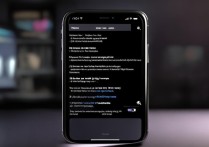
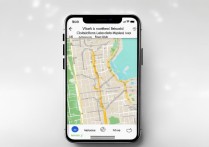





 冀ICP备2021017634号-5
冀ICP备2021017634号-5
 冀公网安备13062802000102号
冀公网安备13062802000102号